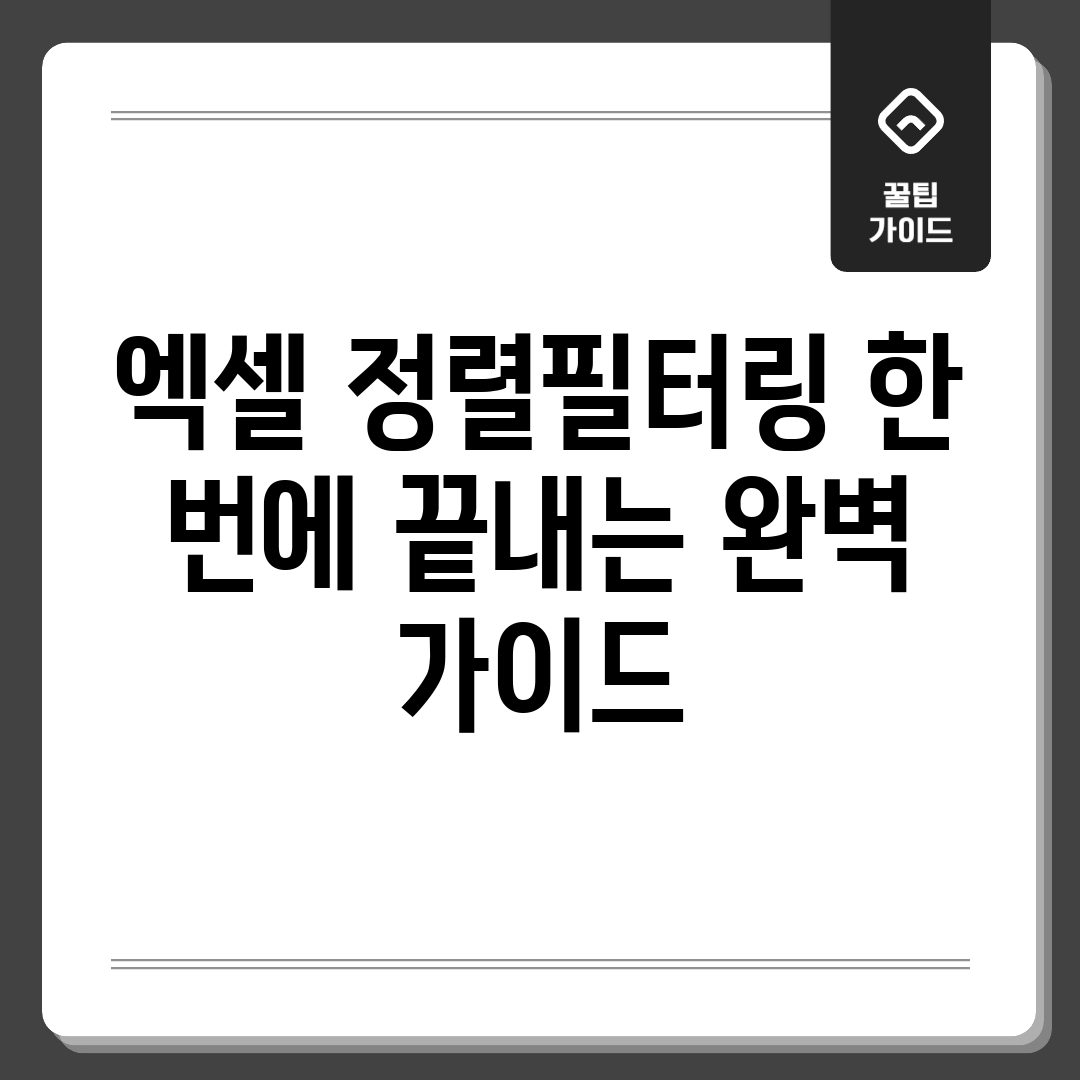엑셀 정렬 핵심 기능 3가지
엑셀에서 데이터 관리에 필수적인 정렬! 데이터 분석의 기초이며, 원하는 정보를 빠르게 찾고 정리하는 데 매우 유용합니다. 엑셀 정렬 기능의 핵심 3가지 방법을 소개합니다. 오름차순/내림차순 외에 사용자 지정, 여러 열 기준 정렬을 통해 데이터를 효율적으로 관리해보세요!
1. 기본 정렬 (오름차순/내림차순)
가장 기본적인 방식으로, 숫자, 텍스트, 날짜를 순서대로 배열합니다. 특정 열을 선택하고 “데이터” 탭에서 “오름차순” 또는 “내림차순” 버튼을 클릭하세요.
2. 사용자 지정 정렬
원하는 순서로 데이터를 배열할 때 유용합니다. 예를 들어, “매우 높음”, “높음”, “보통”, “낮음”, “매우 낮음”과 같은 목록을 만들어 우선순위에 따라 배열할 수 있습니다. “정렬” 대화 상자에서 “사용자 지정 목록”을 선택하여 목록을 생성하고, 해당 목록 기준으로 배열합니다.
3. 여러 열 기준 정렬
두 개 이상의 열을 기준으로 데이터를 배열해야 할 때 사용합니다. 예를 들어, 부서별로 배열한 후, 각 부서 내에서 직급별로 배열하는 경우에 적합합니다. “정렬” 대화 상자에서 “수준 추가” 버튼을 클릭하여 기준을 추가하고, 우선순위를 설정하세요.
핵심 기능 비교
| 기능 | 설명 | 활용 예시 |
|---|---|---|
| 오름차순/내림차순 | 숫자, 텍스트, 날짜를 순서대로 배열 | 매출액 순으로 고객 목록 배열 |
| 사용자 지정 | 사용자가 정의한 순서대로 배열 | 만족도 조사 결과를 “매우 만족, 만족, 보통, 불만족” 순으로 배열 |
| 여러 열 기준 | 여러 열을 기준으로 배열 (우선순위 설정 가능) | 지역별/판매량별 상품 목록 배열 |
필터링, 3단계로 끝내기
엑셀에서 원하는 데이터만 추출하고 싶으신가요? 3단계 필터링 비법으로 엑셀 데이터 추출 전문가가 되어보세요!
3단계 필터링 비법
- 1단계: 기준 명확화 – 데이터 추출 전, 어떤 정보를 얻고 싶은지 명확하게 정의해야 합니다. ‘A제품의 3월 판매량’처럼 구체적으로요! 이 단계를 건너뛰면 시간 낭비는 물론, 잘못된 결론으로 이어질 수 있습니다!
- 2단계: 기본 필터 활용 – ‘데이터’ 탭에서 ‘필터’ 버튼을 클릭! 원하는 열에서 조건을 선택하면 끝! 숫자, 텍스트, 날짜 등 다양한 옵션을 활용하여 정교하게 데이터를 추출하세요.
- 3단계: 고급 필터 활용 – 기본 필터로 부족하다면, 고급 필터를 활용! 여러 조건을 동시에 설정하거나, 다른 시트에 결과를 추출하는 등 강력한 기능을 사용해 보세요.
10분 만에 배우는 데이터 관리
복잡한 엑셀 데이터, 더이상 헤매지 마세요! 핵심 기능만 알면 10분 안에 데이터 관리가 가능합니다.
정렬 방법
1단계: 범위 선택
정렬할 데이터 범위를 선택하세요. 머리글 행을 포함하면 편리합니다.
2단계: 메뉴 실행
‘데이터’ 탭에서 ‘정렬’ 버튼을 클릭하세요.
3단계: 기준 설정
정렬 창에서 기준 열을 선택하고, 오름차순 또는 내림차순을 선택하세요. 여러 기준으로 하려면 ‘수준 추가’ 버튼을 클릭합니다.
4단계: 확인 및 적용
‘확인’ 버튼을 클릭하여 실행하고, 원하는 대로 배열되었는지 확인합니다.
필터링 방법
1단계: 범위 선택
필터링할 데이터 범위를 선택하세요. 머리글 행을 포함해야 합니다.
2단계: 메뉴 실행
‘데이터’ 탭에서 ‘필터’ 버튼을 클릭하세요.
3단계: 조건 설정
각 열 머리글의 드롭다운 화살표를 클릭하여 조건을 설정하세요. ‘텍스트’, ‘숫자’, ‘날짜’ 등 다양한 옵션을 활용할 수 있습니다.
4단계: 결과 확인
조건에 따라 데이터가 숨겨지고, 선택한 조건에 맞는 데이터만 표시됩니다. 해제는 해당 열에서 ‘필터 해제’를 선택하세요.
주의사항 및 팁
주의사항
데이터 관리 전에 중요한 데이터는 반드시 백업해두세요!
꿀팁
단축키 Alt + D + F + F 를 누르면 빠르게 필터 기능을 켜고 끌 수 있습니다.
고급 필터 활용법 2가지
원하는 조건만 정확히 추출하고 싶으신가요? 2가지 고급 필터 활용법을 소개합니다.
문제 분석
단순 필터로는 복잡한 조건을 처리하기 어려울 때 AND, OR 조건이 혼합된 경우 데이터를 추출하기 어렵습니다.
해결책
1. ‘AND’ 조건 고급 필터
모든 조건에 만족하는 데이터만 추출할 때 유용합니다. 예를 들어, ‘판매량이 100개 이상’이고 ‘마진율이 20% 이상’인 제품만 보고 싶다면, 필터 옵션에서 각 조건을 설정하고 ‘AND’ 조건을 적용하세요.
꿀팁: 조건 범위를 설정할 때, 열 머리글을 복사하여 사용하면 오류를 줄일 수 있습니다.
2. ‘OR’ 조건 고급 필터
하나 이상의 조건에 만족하는 데이터를 추출할 때 사용합니다. 예를 들어, ‘A 제품군’ 또는 ‘B 제품군’에 속하는 모든 제품을 보고 싶다면, 필터 옵션에서 각 조건을 설정하고 ‘OR’ 조건을 적용하세요.
실전 활용 예시 3가지
실무에서 자주 사용되는 데이터 관리 상황별 맞춤 활용법을 소개합니다.
1. 급여 명세: 이름 vs 부서
이름 기준
장점: 개인별 확인 용이. 단점: 부서별 통계 확인 어려움.
부서 기준
장점: 부서별 급여 총액 파악 용이. 단점: 특정 개인 찾기 어려움.
2. 거래 내역: 날짜 범위 vs 금액 범위
날짜 범위
장점: 특정 기간 동안의 거래 내역 집중 분석 가능. 단점: 금액 규모 파악 어려움.
금액 범위
장점: 중요 거래 집중 관리 가능. 단점: 특정 시점 거래 파악 어려움.
3. 고객 데이터: 구매 금액 vs 가입일
구매 금액 기준
장점: VIP 고객 분류에 효과적. 단점: 신규 고객 파악 어려움.
가입일 기준
장점: 신규 고객 확보 전략에 유용. 단점: 구매 금액 규모 파악 어려움.
결론
제시된 방법은 상황과 목적에 따라 효과가 다릅니다. 데이터를 분석하고 의사결정을 내리는 데 필요한 정보를 추출하는 능력을 향상시키세요.
자주 묻는 질문
Q: 엑셀에서 정렬과 필터링 기능은 왜 사용하는 건가요?
A: 엑셀의 정렬 기능은 데이터를 특정 열을 기준으로 오름차순 또는 내림차순으로 재배열하여 데이터를 분석하고 이해하기 쉽게 만들어줍니다. 필터링 기능은 특정 조건에 맞는 데이터만 표시하여, 방대한 데이터에서 원하는 정보만 빠르게 추출하고 집중할 수 있도록 돕습니다. 데이터 분석의 효율성을 극대화하는 핵심 기능입니다.
Q: 엑셀 정렬 시 데이터를 잘못 정렬하여 원상복구하고 싶을 때는 어떻게 해야 하나요?
A: 정렬하기 전에 데이터의 ‘행 번호’ 열을 추가해두는 것이 좋습니다. 혹은, 정렬 실행 직후에 Ctrl+Z (실행 취소)를 눌러 이전 상태로 되돌릴 수 있습니다. 엑셀은 제한된 횟수의 실행 취소 기능을 제공하므로, 데이터를 자주 백업하는 습관을 들이는 것이 중요합니다. 정렬 전에 복사본을 만들어 두는 것도 좋은 방법입니다.
Q: 엑셀에서 여러 열을 기준으로 동시에 정렬하는 방법이 있나요? 가능하다면 어떻게 해야 하는 건가요?
A: 네, 가능합니다. ‘데이터’ 탭에서 ‘정렬’ 버튼을 클릭하면 정렬 대화 상자가 나타납니다. 여기서 ‘기준 추가’ 버튼을 이용하여 정렬 기준을 여러 개 추가할 수 있습니다. 각 기준에 대해 열 이름, 정렬 기준 (값, 셀 색, 글꼴 색, 셀 아이콘), 정렬 순서 (오름차순, 내림차순)를 설정할 수 있습니다. 먼저 정렬할 기준으로 우선순위를 정하고, 필요에 따라 기준을 추가하여 복잡한 데이터도 효율적으로 정렬할 수 있습니다.
Q: 엑셀 필터링 기능 사용 시 주의해야 할 점은 무엇인가요? 필터링된 데이터만 복사/붙여넣기 하고 싶을 때는 어떻게 해야 하나요?
A: 필터링 기능 사용 시 데이터가 숨겨질 수 있으므로, 필터 해제를 잊지 않고 전체 데이터를 확인하는 습관을 들여야 합니다. 필터링된 데이터만 복사/붙여넣기 하려면, 필터링된 데이터 영역을 선택한 후 ‘Alt + ;’ (화면에 보이는 셀만 선택) 단축키를 누른 다음 복사 (Ctrl+C) 하고 붙여넣기 (Ctrl+V) 하면 됩니다. 이렇게 하면 숨겨진 행은 복사되지 않고 보이는 데이터만 복사됩니다.
Q: 엑셀 정렬 및 필터링 기능 외에 데이터를 분석하고 관리하는 데 도움이 되는 다른 기능이 있나요?
A: 엑셀에는 정렬/필터링 외에도 데이터 분석 및 관리를 위한 다양한 기능이 있습니다. 조건부 서식을 활용하여 특정 조건을 만족하는 데이터를 시각적으로 강조 표시할 수 있고, 피벗 테이블을 사용하여 데이터를 요약 및 분석할 수 있습니다. 또한, 엑셀의 다양한 함수 (SUMIF, COUNTIF, AVERAGEIF 등)를 활용하면 조건에 맞는 데이터의 합계, 개수, 평균 등을 쉽게 계산할 수 있습니다. 이 기능들을 함께 사용하면 엑셀을 이용한 데이터 분석 능력을 한층 더 향상시킬 수 있습니다.